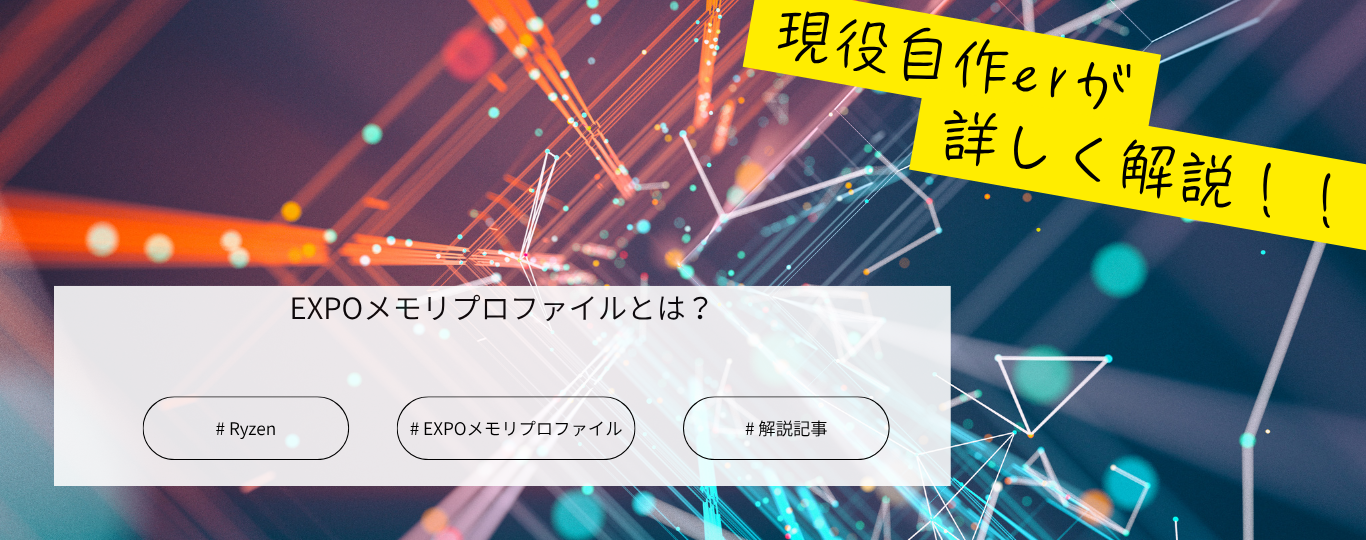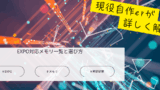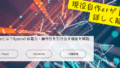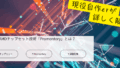どうも、ジサ郎です。
Ryzen 7000シリーズ以降のAM5プラットフォームで、DDR5メモリの性能を最大限に引き出す鍵となるのがEXPO(Extended Profiles for Overclocking)です。
これまで複雑だったメモリのオーバークロック設定を、BIOSでワンクリック適用できるようにし、高クロック・低レイテンシ動作を誰でも簡単に実現できます。
ゲームのフレームレート向上や動画編集の高速化など、パフォーマンス面での効果は大きく、初心者から上級者までメリットを感じやすい機能です。
一方で、対応環境や設定次第では安定性の課題もあり、正しい知識とパーツ選定が欠かせません。本記事では、EXPOの仕組みからメリット・注意点、安定運用のコツまで徹底解説します。
EXPOとは何か?
EXPO(Extended Profiles for Overclocking)は、AMDが開発したDDR5メモリ向けの自動オーバークロック規格で、主にRyzen 7000シリーズ(Zen 4)以降のAM5プラットフォームで利用されます。
例えるなら、メモリの「スポーツモード」ボタンのように、通常動作(定格)から一瞬で高性能モードへ切り替え可能です。
Intel主導のXMP(Extreme Memory Profile)と同様に、クロック周波数・タイミング・電圧などの設定を事前にプロファイル化し、BIOSでワンクリック適用できるのが特徴です。
従来は手動入力が必要で初心者には敷居が高かったメモリOCも、EXPOなら対応メモリとマザーボードを組み合わせるだけで、メーカーが保証する最適設定を即座に反映できます。
これにより、メモリ本来の性能を引き出しながら安定性と互換性を確保できます。AMD公式認証のプロファイルはInfinity Fabricやメモリコントローラ特性に合わせて最適化され、ゲームの平均FPS向上や動画レンダリング時間短縮など、体感できる性能アップを実現します。
実際、DDR5-6000 CL30設定時にCinebench R23マルチが約5%向上した事例もあります。高クロック帯でのチューニング効果が大きく、自作PCユーザーやパフォーマンス重視派にとって必須級の機能です。詳しい設定方法や注意点は次章で解説します。
XMPとの違い
| 項目 | EXPO | XMP |
|---|---|---|
| 開発元 | AMD | Intel |
| 主な対象環境 | Ryzen 7000シリーズ以降(AM5) | Intel第12世代以降(LGA1700) |
| 設定方法 | BIOSでプロファイル選択 | BIOSでプロファイル選択 |
| 最適化ポイント | Infinity Fabric同期 AMD環境向け低レイテンシ調整 | Intel環境向け安定動作優先 |
| 互換性 | AMD環境で高い安定性 | AMD環境では相性差あり |
| 性能傾向 | 高クロック時でも安定性を確保しやすい | 高クロック化は環境依存 |

EXPOはAMD環境での安定性とパフォーマンスに特化しており、Infinity Fabricとの親和性が大きな強みです。一方XMPはIntel環境での成熟度が高く、互換性の広さで優れています。
RyzenユーザーはまずEXPO対応メモリを選ぶことで、設定の簡易さと安定性の両方を得やすくなります。
EXPOとXMPはいずれも、メモリのタイミングや電圧、クロック周波数といった設定を事前にプロファイル化し、BIOSでワンクリック適用できる自動オーバークロック機能です。しかし、開発元と最適化対象が大きく異なります。
XMP(Extreme Memory Profile)はIntelが開発した規格で、長年にわたりDDR4/DDR5メモリのOC設定で標準的に使われてきました。Intelプラットフォームでの安定動作を前提としており、AMD環境でも動作する場合はありますが、互換性や安定性は製品やBIOSによって差があります。
一方、EXPO(Extended Profiles for Overclocking)はAMDが2022年に発表した新規格で、特にRyzen 7000シリーズ(Zen 4)以降のAM5プラットフォーム+DDR5メモリに最適化されています。Infinity Fabricとの同期やメモリコントローラ特性に基づく調整が行われており、同一クロック設定でもAMD環境でのレイテンシ低減や安定性向上が期待できます。
例えば、同じDDR5-6000 CL30設定でも、XMPでは起動不可だった環境がEXPOでは安定動作し、ゲーム平均FPSが数%向上した事例があります。
さらに近年はXMP/EXPO両対応のメモリも増え、1本でIntelとAMD両環境に対応可能な製品も登場していますが、最大性能を狙うなら使用プラットフォームに合わせた規格を選ぶのが鉄則です。
メリットと注意点
EXPO(Extended Profiles for Overclocking)は、AMD環境でDDR5メモリの性能をワンクリックで引き出せる便利な機能です。難しい数値入力は不要で、BIOSで有効化するだけで高クロック・低レイテンシ設定が反映され、ゲームやクリエイティブ作業の体感速度が向上します。
一方で、発熱や消費電力の増加、対応環境の制限など注意点も存在します。本記事では、EXPOの魅力とリスクを両面から解説し、あなたのPC環境で安全かつ効果的に活用するためのポイントを詳しく紹介します。

EXPOは、AMD環境でDDR5メモリの性能を手軽に引き出せる強力な機能です。しかし「簡単に速くなる」反面、対応パーツや冷却・電源環境が不十分だと不安定化や寿命短縮のリスクも伴います。
特に高クロック設定時は発熱や消費電力の増加が顕著になるため、安定運用には事前の互換性確認と十分な冷却対策が不可欠です。性能アップと安定性を両立するためには、導入前に構成全体を見直し、想定されるリスクを理解したうえで活用することをおすすめします。
EXPOのメリット
- 設定が圧倒的に簡単
EXPOは、BIOS上でプロファイルを選択するだけで、メーカーが事前に検証した高クロック・低レイテンシ設定を適用できます。従来の手動メモリOCでは、クロック周波数・タイミング・電圧など複雑な数値を一つずつ入力する必要があり、初心者には大きな壁でした。EXPOなら数秒で設定が完了し、設定ミスによる起動不良や動作不安定のリスクも大幅に減らせます。 - AMD環境への最適化
EXPOは、AMD Ryzen環境に特化して調整されたプロファイルを採用しており、Infinity Fabricの同期やメモリコントローラ特性を考慮した設定が可能です。これにより、同じクロック設定でもレイテンシが短縮され、実効性能が向上します。実際、DDR5-6000 CL30のEXPO適用で、Cinebench R23マルチスコアが約5%向上したケースもあり、ゲームやクリエイティブ作業で体感できる性能アップが得られます。 - 安定性と互換性の両立
AMD公式認証を受けたメモリは、対応マザーボードと組み合わせることで高い互換性と安定性を発揮します。XMPプロファイルをAMD環境で利用すると、稀に起動不可やブルースクリーンなどの互換性問題が発生しますが、EXPOではそれらのリスクが低減されます。さらに、メーカー保証の範囲内で性能を引き出せるため、安心して利用できるのも大きな魅力です
注意点
- 対応環境が必須
EXPOを利用するには、EXPO対応DDR5メモリ、対応マザーボード(主にAM5ソケット搭載)、そして最新のBIOSが必要です。どれか1つでも非対応だとBIOS上にEXPOの設定が表示されない場合があります。特に発売初期のBIOSでは未対応や不安定なこともあるため、導入前には製品のQVL(互換性リスト)確認とBIOS更新を行うことが重要です。 - 発熱と消費電力の増加
高クロック・高電圧動作により、メモリモジュールやメモリコントローラの発熱が増加します。負荷の高い作業や夏場の高温環境では温度が上昇しやすく、システムの安定性に影響することもあります。また、消費電力の増加により電源ユニットへの負荷も高まるため、冷却性能の高いケースや十分な容量の電源ユニットを選ぶことが推奨されます。 - 安定性リスク
EXPO適用後に起動不良、ブルースクリーン、ゲーム中のクラッシュなどが発生するケースがあります。これはメモリ個体差やマザーボード設計、BIOSの設定限界が原因となることが多いです。こうした場合は、クロックを1段階下げる、タイミングを緩める、電圧を微調整するなどの手動設定で改善できることがあります。安定化には、段階的な設定変更とテストが不可欠です。
EXPOが安定しないときの対処法
EXPO(Extended Profiles for Overclocking)を有効化しても、PCが起動しない、ブルースクリーンが出る、ゲーム中にクラッシュするなどの不安定動作が発生することがあります。

EXPOの不安定化は、多くの場合が設定や環境の微調整で改善できます。
しかし、安易な再起動や設定変更の繰り返しは、最悪の場合データ破損やOS起動不可を招く危険があります。
作業は手順を守り、一つずつ検証しながら進めることが安全運用の鍵です。
BIOSを最新に更新する
EXPO有効化時の不安定は、古いBIOSによる互換性不足が原因の場合があります。マザーボードメーカーはAGESAアップデートを含む新しいBIOSを定期的に配布しており、最新化することで起動不良やブルースクリーンが解消されるケースは多くあります。
更新前には設定を初期化し、安定した電源環境で作業を行うことが重要です。
CMOSクリアで設定をリセットする
BIOS設定が不適切に保存されている場合、EXPO適用時に安定しないことがあります。CMOSクリアを行うことで、すべての設定が初期化され、再度EXPOを適用しやすくなります。
方法はマザーボードのジャンパピンやCMOSボタンを使うほか、電源ケーブルを抜いた状態で電源ボタンを数回押して放電する方法もあります。
メモリ設定を緩める
EXPOプロファイルはメーカーが推奨する高性能設定ですが、メモリやマザーボードの個体差によっては安定動作しないことがあります。クロックを1段階下げる、タイミングを少し緩める、または電圧を微調整することで改善が見込めます。
変更後はMemTestやOCCTなどで短時間テストを行い、エラーの有無を確認すると安全です。
メモリスロットやモジュール構成を見直す
特定スロットやモジュールの相性が原因で不安定になることもあります。
まずは1枚のみを装着して動作確認し、その後推奨スロット配置に従って2枚構成に戻すと原因が特定しやすくなります。
4枚挿しの場合はクロックが低下しやすいため、安定性を重視するなら2枚挿し構成が推奨です。
原因を段階的に切り分ける
不安定要因は大きく「BIOSの古さ」「部品の相性」「設定の限界」の3つに分類されます。1つずつ順番に試し、変更のたびにテストを実施することで、再現性のある安定動作を確保できます。
記録を取りながら進めることで、後から設定を再現しやすくなります。
BIOSとEXPO設定の制限と回避方法
| 制限内容 | 詳細 | 回避方法 |
|---|---|---|
| BIOSバージョンの未対応 | 初期BIOSではEXPOが未実装、または設定が正しく反映されないケースあり | 最新BIOSに更新し、適用前に設定を初期化 |
| マザーボード設計の制約 | エントリーモデルはVRMや信号品質が弱く、高クロック時に不安定化 | ミドル〜ハイエンドモデルを選び、配線設計や電源回路を強化 |
| メモリ4枚挿し時のクロック低下 | DDR5は4枚構成で安定性確保のため自動的にクロックを下げる仕様 | 高クロック狙いなら2枚構成を推奨、推奨スロットに装着 |
| BIOS設定自由度の不足 | 廉価モデルでは電圧・タイミングの細かい調整が不可 | 高機能BIOS搭載モデルを選び、微調整で安定化可能にする |

EXPOの性能を活かしきれない要因の多くは、ハードウェア選定段階での見落としにあります。特にVRM性能やメモリスロット設計は、製品ページでは見落としがちですが安定動作の鍵となります。
導入前に仕様を確認し、用途に合ったモデルを選ぶことが安定運用への第一歩です。
EXPO(Extended Profiles for Overclocking)は便利な自動メモリOC機能ですが、BIOSやマザーボードの設計上、いくつかの制限があります。これらを理解せずに設定すると、性能が出ないだけでなく、起動不良やデータ破損などのリスクも伴います。
BIOSバージョンの未対応
EXPO機能は、マザーボードのBIOSに組み込まれて初めて使えるようになります。しかし、発売直後のマザーボードや古いBIOSでは、この機能が実装されていなかったり、正常に動作しない場合があります。こうした場合、EXPOの項目がBIOS画面に表示されなかったり、設定しても反映されないことがあります。
回避するには、マザーボードメーカーの公式サイトから最新版BIOSをダウンロードし、更新する必要があります。更新後は一度「設定初期化」を行い、古い設定が干渉しない状態で再設定するのが安全です。

BIOS更新は「壊れそうで怖い」と思う方が多いですが、安定化と機能改善のための第一歩です。停電リスクが低い環境で、メーカー手順に沿って行えば安心です。
マザーボード設計の制約
すべてのマザーボードが同じ性能を持っているわけではありません。特にエントリーモデルでは、メモリへ供給する電力を制御するVRM(電源回路)の品質や、メモリスロットまでの信号経路の設計が簡素化されていることが多く、高クロックでの安定動作が難しい場合があります。
この制約は、いくらEXPOで設定しても性能が出にくい原因になります。解決するには、ミドルレンジ以上のマザーボードを選び、製品ページで「メモリ対応リスト(QVL)」を確認するのが基本です。

スペック表の「最大メモリクロック」だけで判断せず、回路設計やレビュー評価も必ずチェックしましょう。机上スペックと実測性能には差が出ます。
メモリ4枚挿し時のクロック低下
DDR5では、4枚構成にするとメモリコントローラにかかる負荷が大きくなり、自動的にクロックが下がる場合があります。これは仕様上避けられないことも多く、「EXPOで設定したのにクロックが下がった」という相談の原因の一つです。
高クロックを狙うなら、2枚構成での使用がおすすめです。どうしても4枚使いたい場合は、定格クロックでの安定性を優先し、速度より容量を取る判断も大切です。

「たくさん挿せば速くなる」は逆効果の場合があります。
「速度を求めるなら少数精鋭」「容量を求めるならクロックは控えめに」が鉄則です。
BIOS設定の自由度不足
安価なマザーボードでは、EXPOは有効化できても細かい電圧調整やタイミング変更ができない場合があります。この場合、EXPOを有効にしても安定しない時に調整幅がなく、結果として定格動作に戻すしかないことも。
安定性を追求するなら、細かい設定項目が揃ったBIOSを持つ製品を選びましょう。特に、電圧やタイミングを1ステップずつ調整できるモデルは、長く使うほど価値を感じます。

メモリOCは「余裕を残す」ことが安定のコツです。
調整項目が多いマザーボードは、その余裕を自分で作ることができます。
制限を回避するための選び方
EXPO(Extended Profiles for Overclocking)の性能を安定して引き出すには、BIOSやマザーボードの制限を理解し、それを前提に構成を選ぶことが重要です。
誤った選択は、高クロック設定の不安定化や起動不能、最悪の場合はデータ破損を招く恐れがあります。
原因を段階的に切り分ける
EXPOを有効化した後に起動エラーやブルースクリーンが発生する場合、まずは原因を一つずつ切り分けることが重要です。メモリ設定以外にも、BIOSのバージョン、周辺機器の相性、電源の安定性など複数の要因が絡む可能性があります。設定を戻して安定動作を確認しながら、一つずつ試すことで問題箇所を特定できます。

いきなり全設定を変えると原因が特定できなくなります。
「一つずつ確認する」という地味な作業が、最短で解決への近道です。
メモリスロットやモジュールの組み合わせを変える
マザーボードによっては、特定のスロットに挿すことで信号が安定しやすくなる設計になっています。基本は「CPUから遠い方のスロットに2枚挿し」ですが、説明書に記載されている推奨スロットを必ず確認しましょう。
また、同一モデルのメモリでも製造ロットが異なると相性問題が出る場合があるため、ペアで購入するのが安全です。

メモリは「挿す場所」と「組み合わせ」で性格が変わります。
推奨構成を守るだけで、不安定さが嘘のように解消することもあります。
BIOS設定を微調整する
EXPO設定をそのまま適用して不安定な場合、メモリ電圧をわずかに上げる、タイミング値を少し緩めるといった調整が効果的です。
特に高クロックのDDR5では、電圧やタイミングのバランスがシビアなため、小さな変更でも安定性が改善します。ただし過度な電圧は発熱や寿命低下につながるため、メーカー推奨値を大きく超えない範囲で調整しましょう。

数字をいじるのは怖いと感じるかもしれませんが、「0.01〜0.02V上げる」程度の小さな調整でも効果があります。大幅変更は厳禁です。
発熱対策を行う
メモリも高クロック動作時には発熱します。ケース内のエアフローが悪いと温度上昇によってエラーが発生しやすくなるため、ケースファンの増設やエアフロー改善は効果的です。
ヒートシンク付きメモリを選ぶ、メモリ用ファンを追加するなどの対策も検討できます。

安定性の敵は「熱」です。
クロックや電圧を下げるより、まず冷やす方が性能を維持しやすくなります。
まとめ
EXPO(Extended Profiles for Overclocking)は、AMD Ryzen環境に最適化されたDDR5メモリの自動オーバークロック機能です。BIOSで有効化するだけで高クロック・低レイテンシ設定が適用され、ゲームや動画編集などで体感性能の向上が期待できます。
特にRyzen 7000シリーズ以降ではInfinity Fabricやメモリコントローラ特性を最大限に活かし、安定性と高いパフォーマンスを両立できます。
ただし、対応メモリ・マザーボード・BIOSバージョンが揃っていない場合は設定が表示されないこともあり、発熱や消費電力の増加、まれな起動不良や動作不安定といったリスクも存在します。これらを回避するには、互換性リスト(QVL)準拠のメモリ選定、品質の高いマザーボード選び、そして最新BIOSの維持が不可欠です。

EXPOは性能と手軽さを両立できる優れた技術ですが、「対応環境が整っていること」が大前提です。高クロック設定は確かに魅力的ですが、冷却不足や電源不足のまま運用すると安定性の低下や機器寿命の短縮を招く恐れがあります。
性能を追求するほど、安定性と安全性の確保は重要になります。事前準備と慎重な設定で、Ryzenシステムの潜在能力を安心して引き出してください。